Иногда приложение или многие посещаемые нами веб-сайты могут не работать в нашем браузере. Одной из основных причин, по которой это может произойти, является отключение JavaScript в конкретном браузере.
В этом руководстве мы расскажем, как можно включить JavaScript в вашем браузере.
- JavaScript – что это?
- Почему следует включить JavaScript в браузере?
- Как включить JavaScript в различных браузерах
- Что будет, если выключить JavaScript
JavaScript – что это?
JavaScript – это высокоуровневый, интерпретируемый язык программирования, который широко используется для создания интерактивных веб-страниц. Он обеспечивает возможность взаимодействия с элементами HTML, изменения содержимого страницы, обработки событий (например, кликов мыши), отправки запросов на сервер и динамического обновления содержимого страницы без необходимости перезагрузки.
JavaScript выполняется на стороне клиента, что означает, что код выполняется в веб-браузере пользователя. Это отличает его от серверных языков программирования PHP или Python, которые выполняются на сервере.
JavaScript – это один из ключевых компонентов технологии веб-разработки, и многие современные веб-приложения полагаются на его использование для обеспечения богатого пользовательского опыта. Более того, сейчас почти каждый браузер в мире с поддержкой Java.
Почему следует включить JavaScript в браузере?
Мы уже обсудили важность JavaScript. Однако давайте теперь рассмотрим, почему важно включить JavaScript в браузере.
Интерактивные и динамичные элементы многих веб-сайтов зависят от JavaScript, поэтому вы не сможете использовать их, если JavaScript отключен. Таким образом, JS необходим для работы с большей частью современных веб-приложений.
JavaScript широко используется разработчиками для доступа к современным возможностям: интеграции мультимедийных файлов, включая видео, фотографии, анимации и многое другое. Поэтому, просто активировав JavaScript в вашем браузере, вы можете использовать такие мультимедийные компоненты. В противном случае веб-сайт будет статичным.
Если JavaScript отключен, вы упустите множество современных технологий в области веб-разработки, которые постоянно улучшают пользовательский опыт. Например, вы можете заметить, что конкретный сайт открывается в виде текста и никак иначе – это тоже следствие отключенного JS.
Как включить JavaScript в различных браузерах
Чтобы убедиться, что JavaScript включен в вашем браузере, или чтобы включить его, мы воспользуемся существующими инструментами и настройками конкретного браузера.
Для каждого браузера характерны свои шаги, поэтому в этом руководстве мы рассмотрим, как это сделать, в большинстве популярных браузеров. Точнее, мы узнаем, как включить JavaScript в Google Chrome, Mozilla Firefox, Яндекс Браузере, Safari, Microsoft Edge и Opera на вашем компьютере.
Google Chrome (Windows/Mac)
- Откройте Google Chrome.
- Нажмите на три вертикальные точки в верхнем правом углу, чтобы открыть меню.
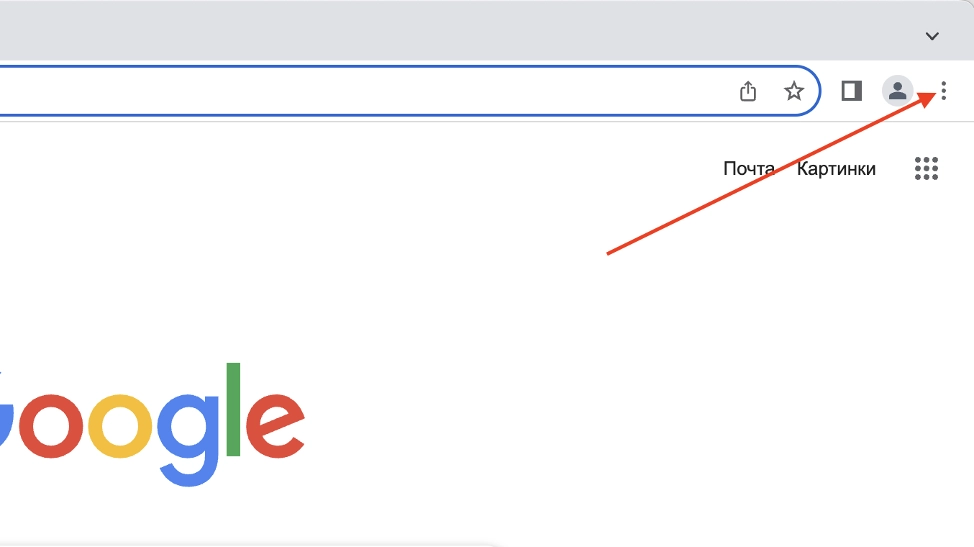
- Выберите Настройки.
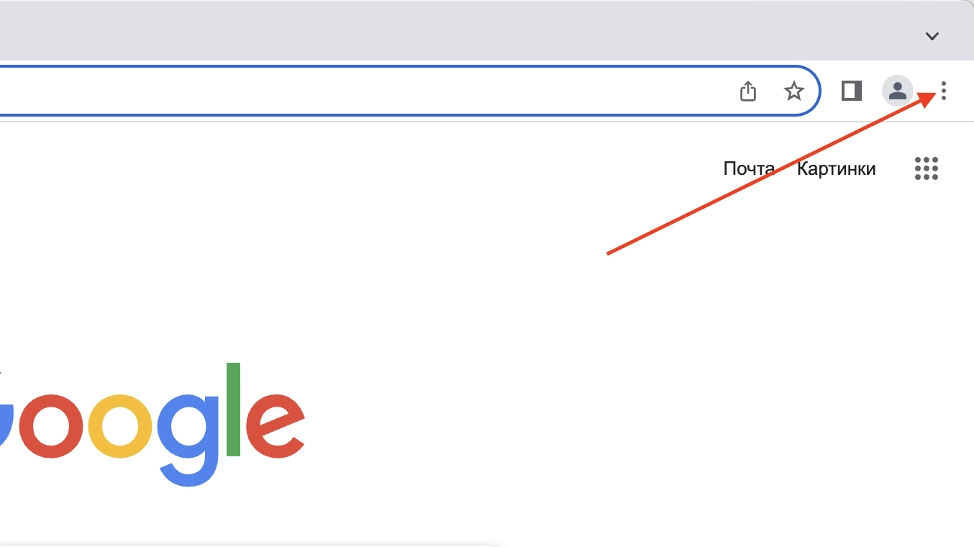
- Прокрутите вниз и нажмите на Конфиденциальность и безопасность в левом меню.
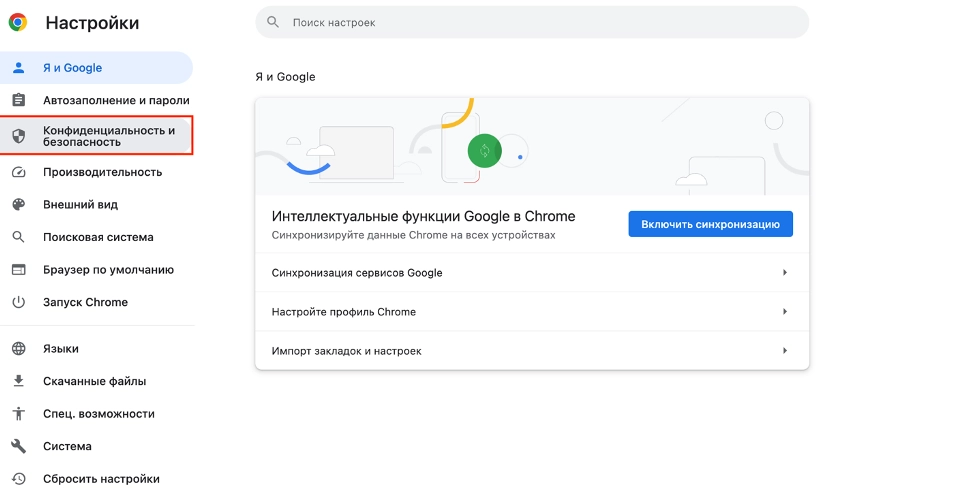
- Нажмите на Настройки сайта.
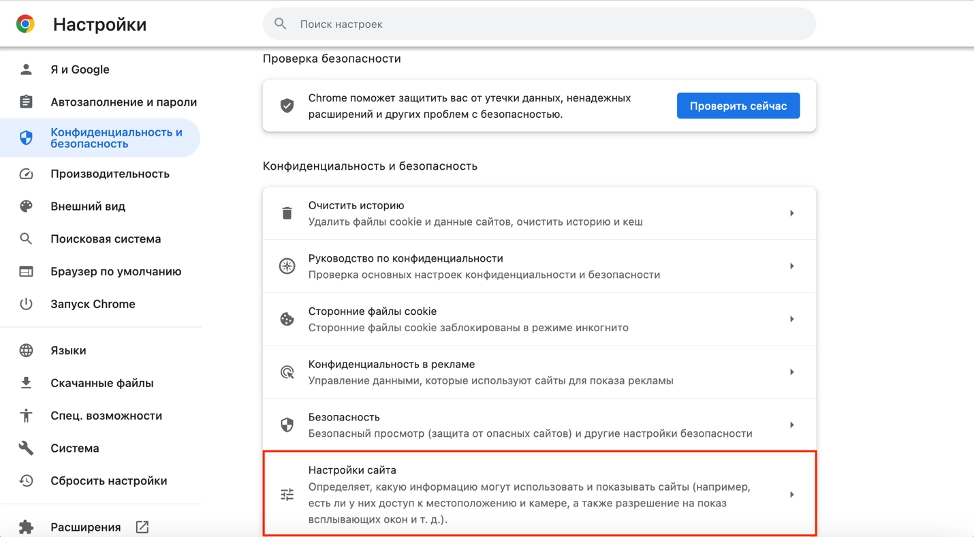
- Прокрутите вниз, чтобы найти раздел «Контент» и нажмите на JavaScript.
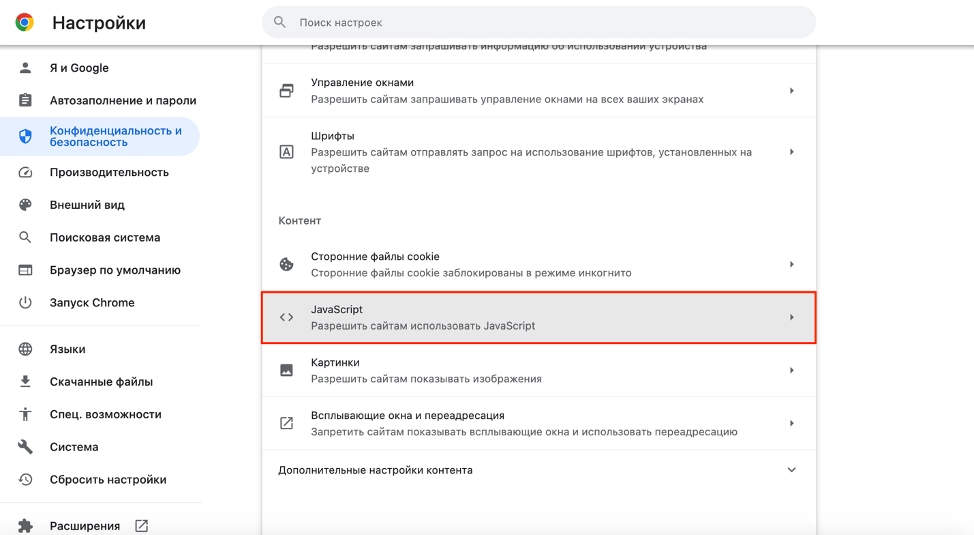
- Поставьте флажок рядом с опцией «Разрешить сайтам использовать JavaScript», чтобы включить JavaScript.
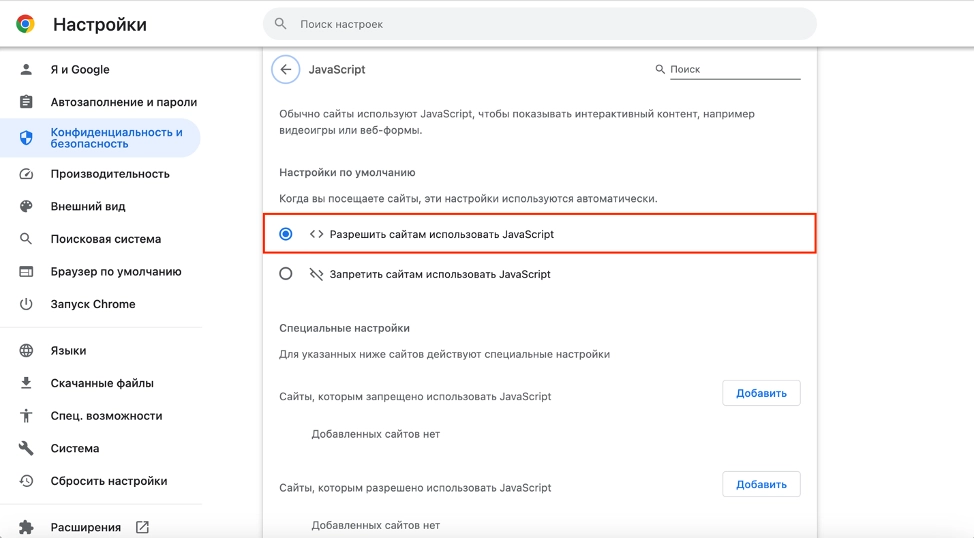
Яндекс Браузер (Windows/Mac)
Как включить JavaScript в Яндекс браузере? Для этого необходимо выполнить следующие шаги:
- Запустите веб-браузер.
- В верхнем правом углу главного окна найдите кнопку с тремя горизонтальными полосками и нажмите на неё.
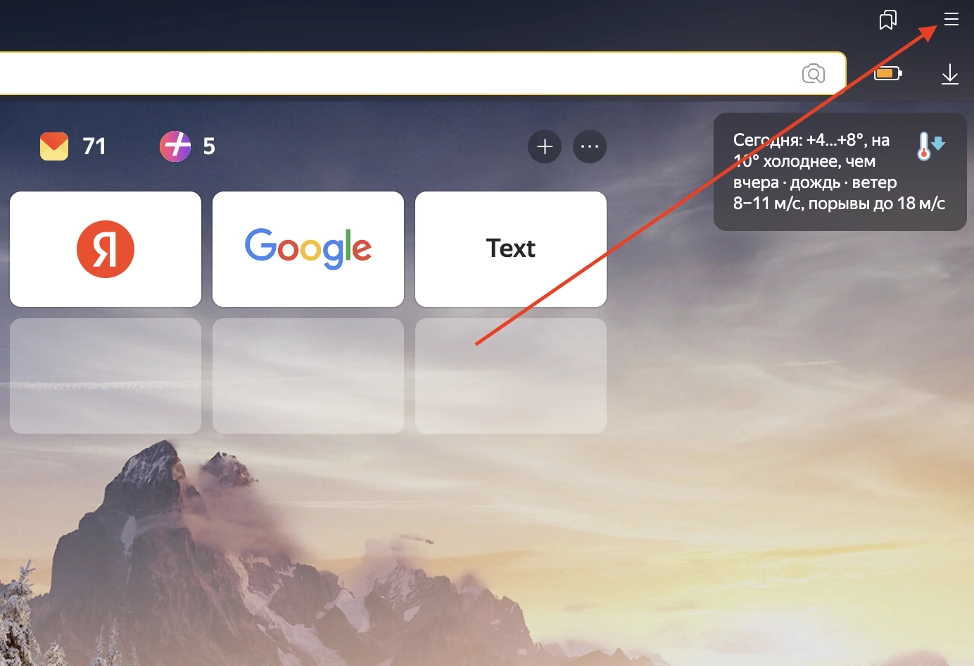
- В появившемся меню выберите пункт Настройки.
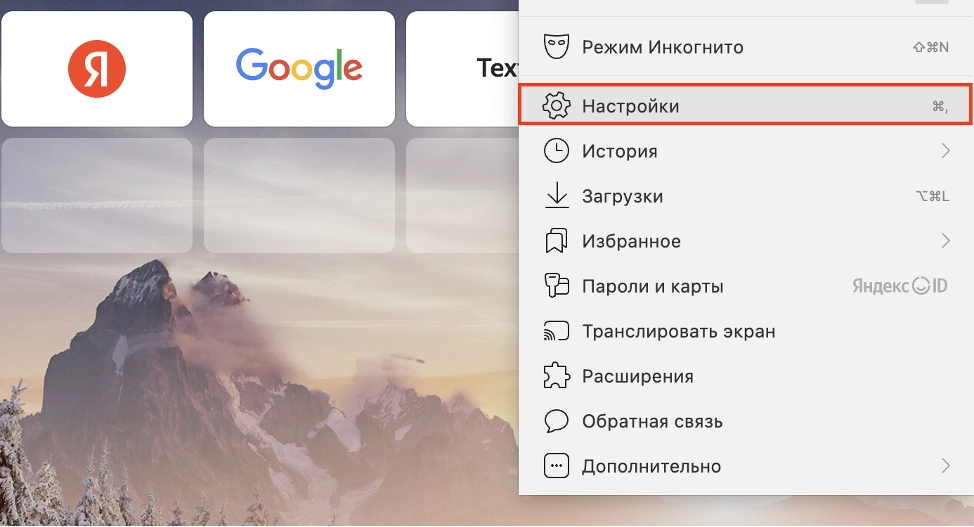
- Перейдите в раздел «Сайты».
- Кликните по пункту Расширенные настройки сайта.
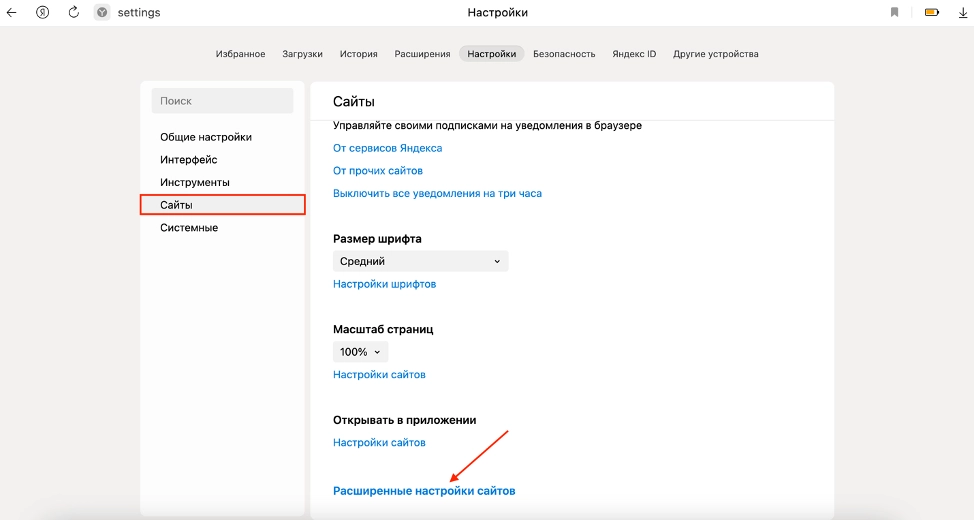
- Прокрутите список до конца страницы настроек.
- Отметьте флажком пункт JavaScript «Разрешен (Рекомендуется)».
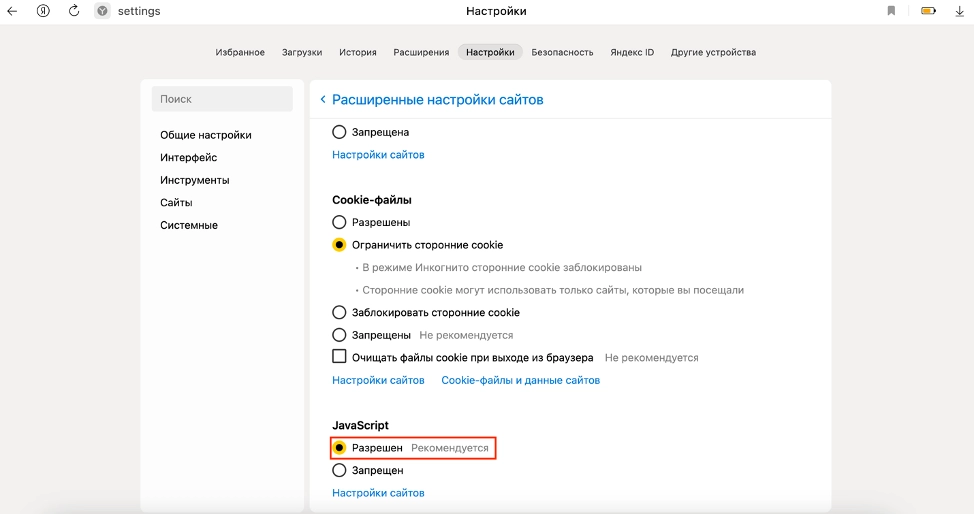
- Перезапустите веб-браузер.
Mozilla Firefox (Windows/Mac)
- Откройте Firefox.
- Введите «about:config» в адресной строке и нажмите Enter.
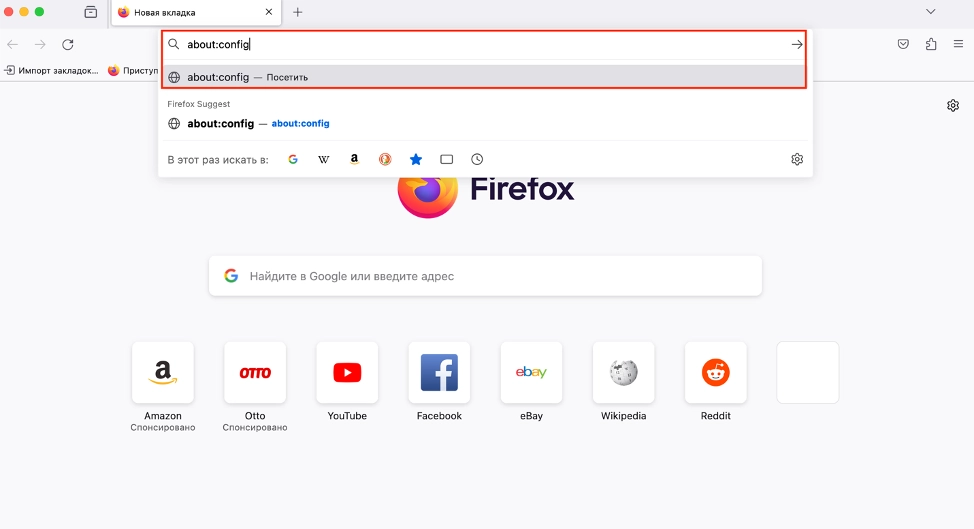
- Если появится запрос «Продолжайте с осторожностью», нажмите Принять риск и продолжить.
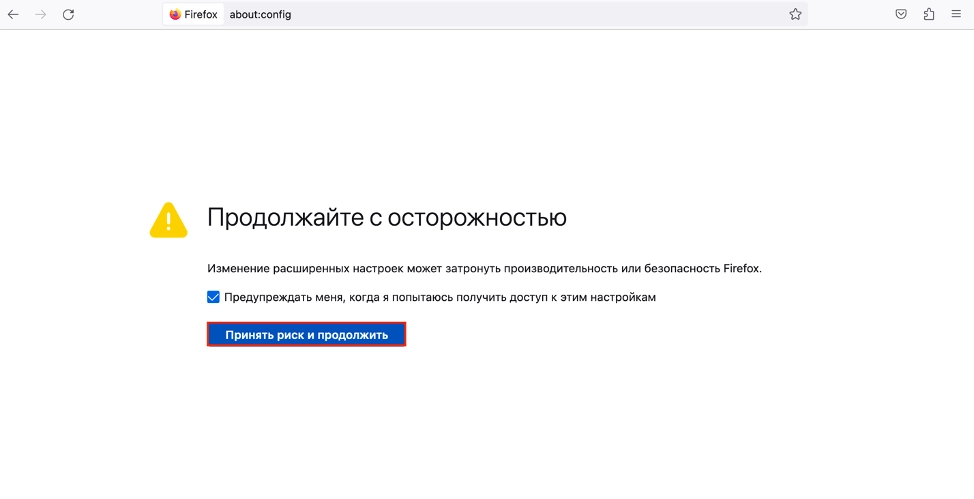
- В строке поиска введите «javascript.enabled».
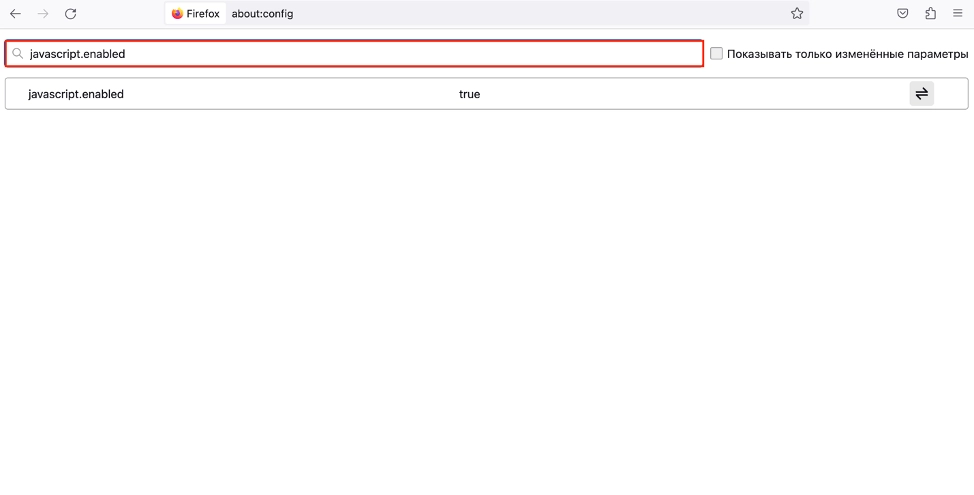
- Щелкните правой кнопкой мыши по строке «javascript.enabled» и выберите «Переключить», чтобы установить значение в true.
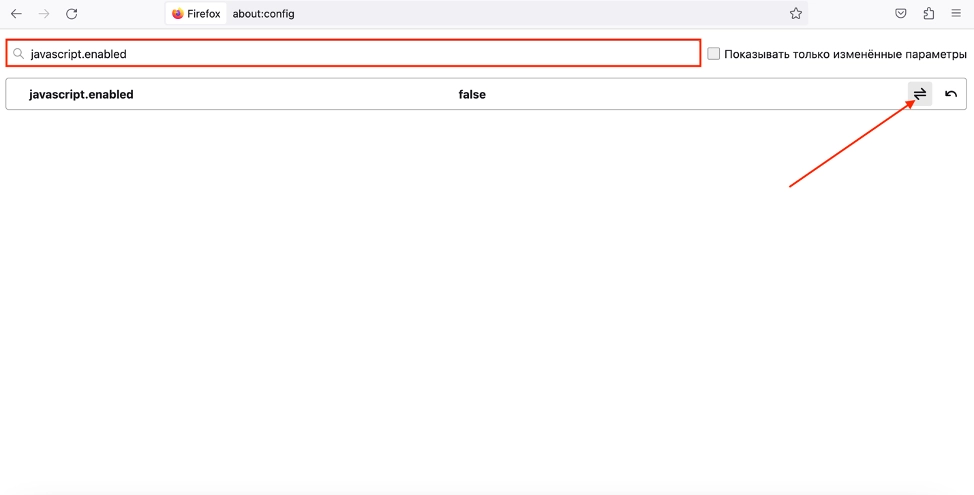
Теперь страница выглядит так:
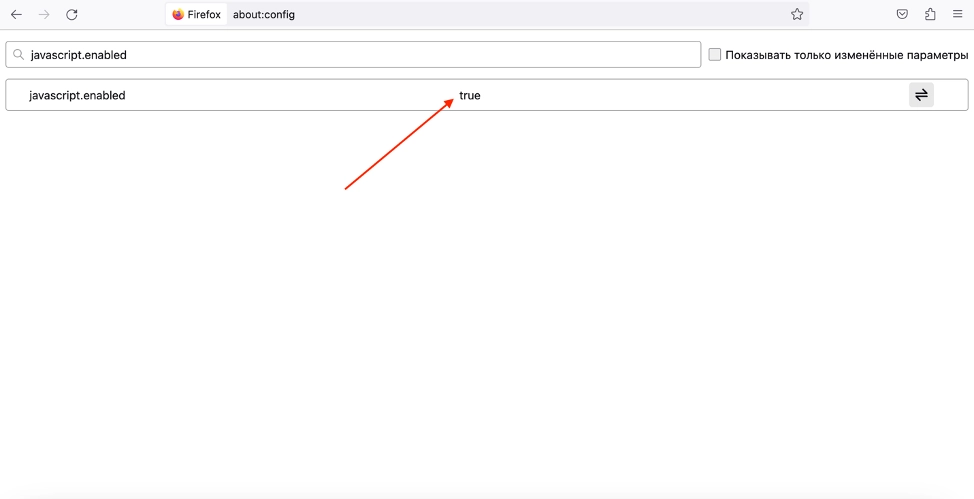
Safari (Mac)
- Откройте Safari.
- Откройте меню «Safari» в верхней части экрана, затем выберите Настройки.
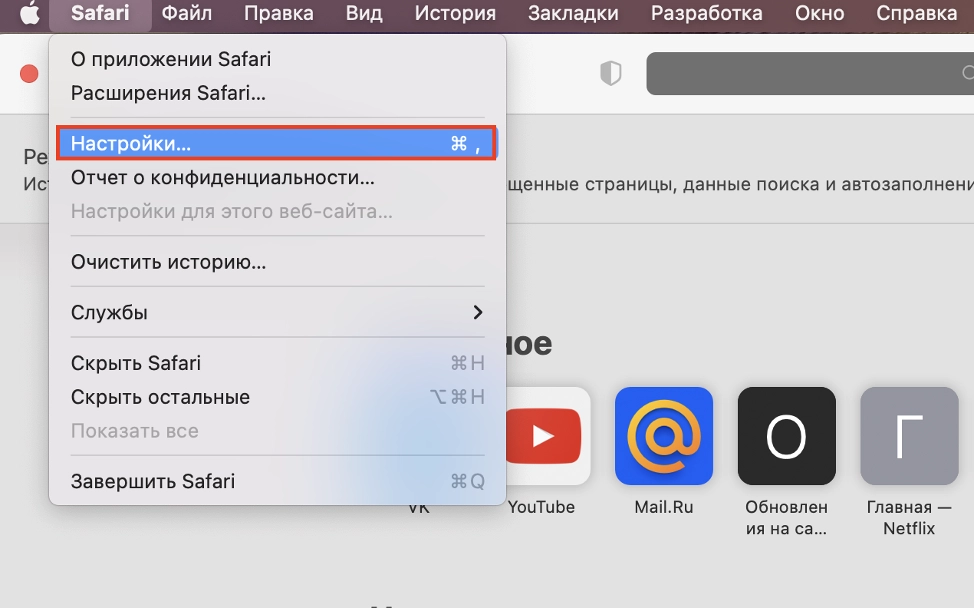
- Откройте вкладку «Безопасность».
- Установите флажок рядом с «Включить JavaScript».

Microsoft Edge (Windows/Mac)
- Откройте Microsoft Edge.
- Нажмите на три горизонтальные точки в верхнем правом углу, чтобы открыть меню.
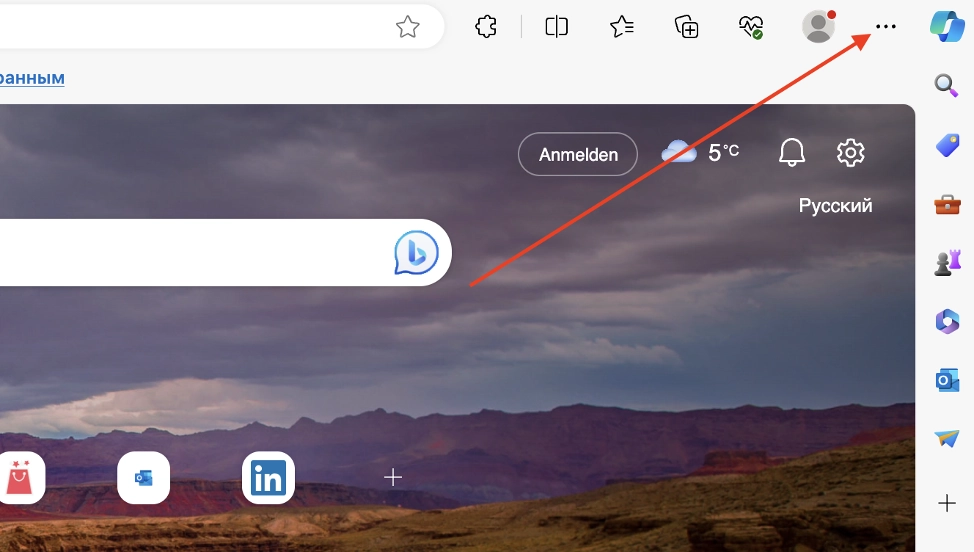
- Выберите Настройки.
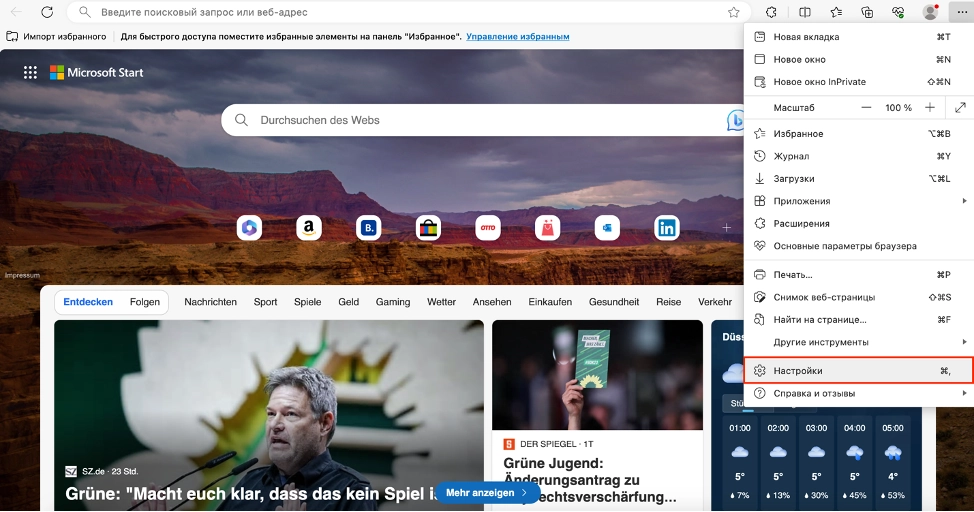
- Прокрутите вниз и нажмите на Файлы cookies и разрешения сайтов.
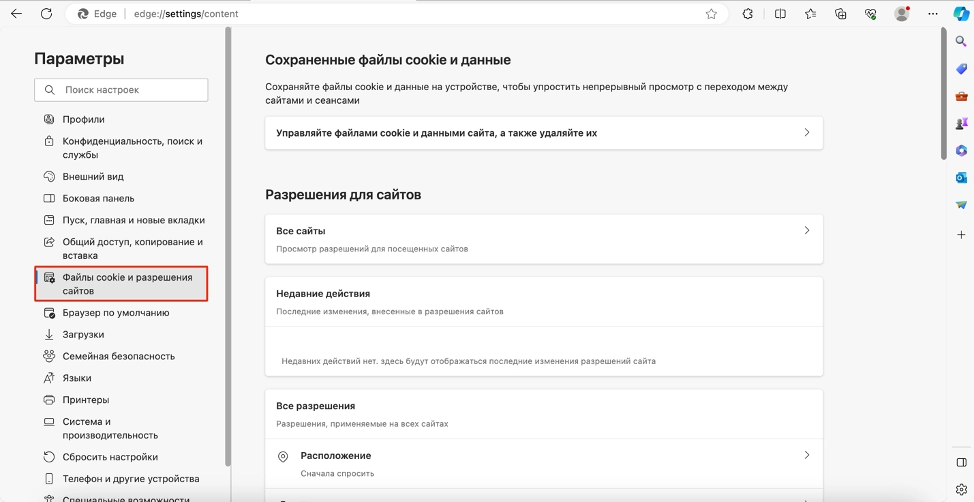
- Откройте раздел «JavaScript».
- Установите флажок рядом с опцией «Разрешено (рекомендуется)», чтобы включить JavaScript.
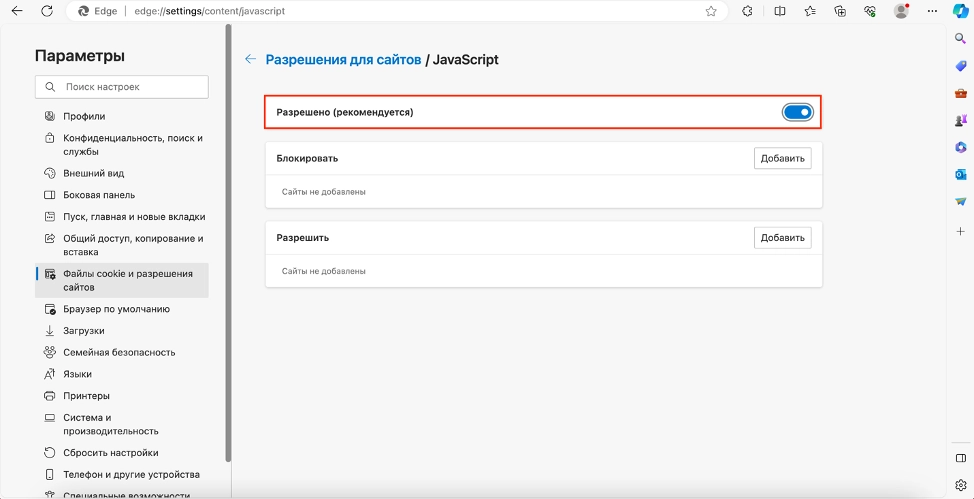
Opera (Windows/Mac)
- Откройте Opera.
- Нажмите на значок шестеренки в нижнем углу, чтобы открыть «Настройки» или просто введите «opera://settings» в адресной строке.
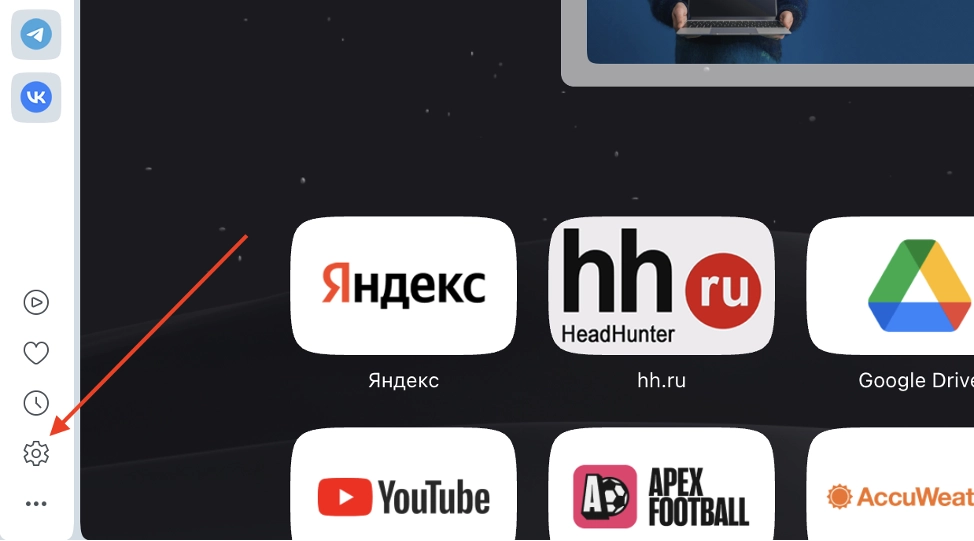
- В левой боковой панели перейдите в «Безопасность».
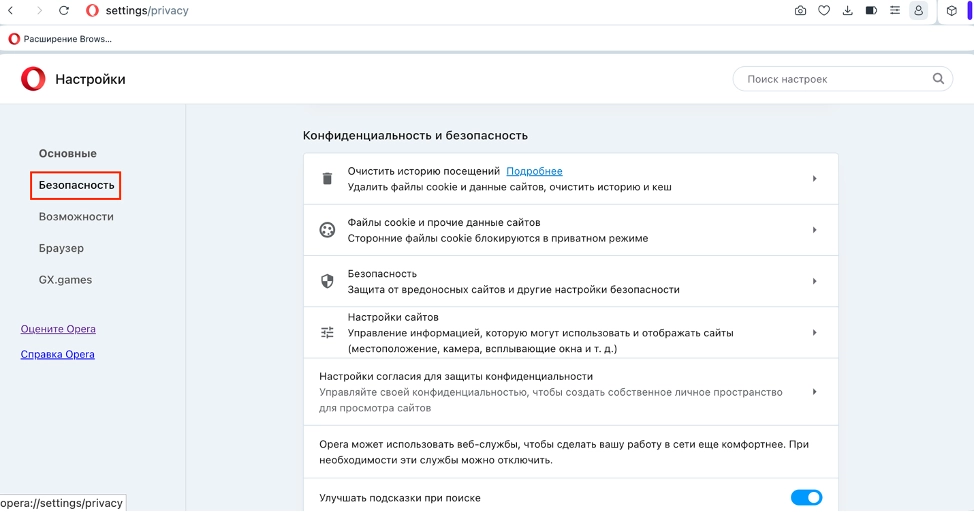
- Щелкните Настройки сайтов.
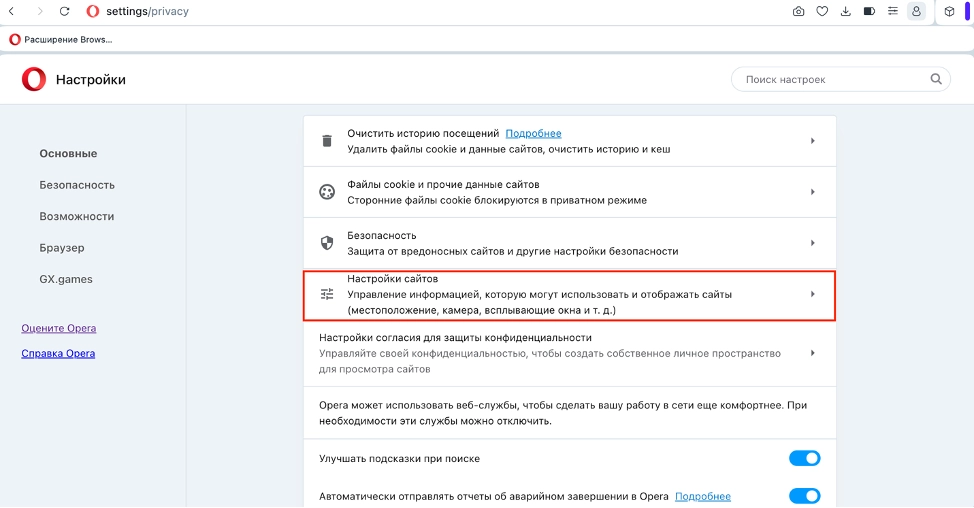
- В разделе «Контент» выберите JavaScript.
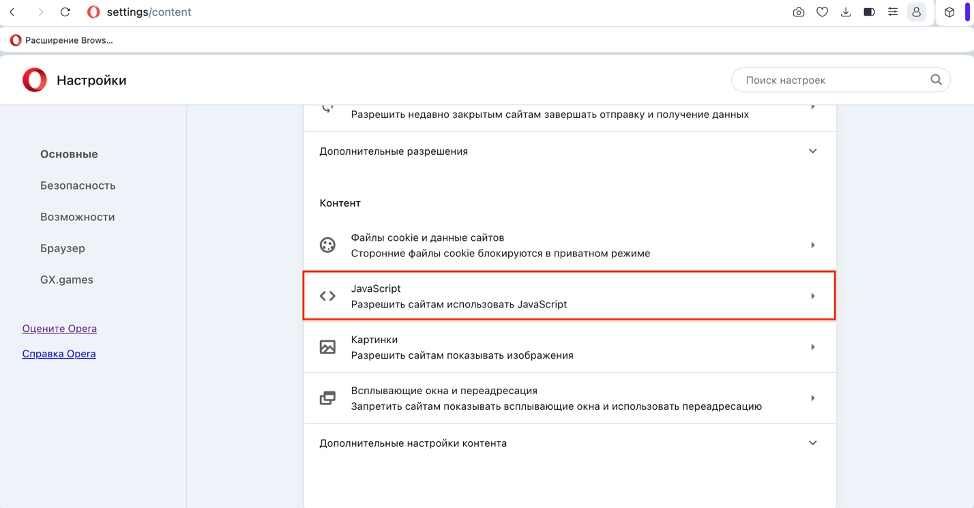
- Установите флажок напротив опции «Разрешить сайтам использовать JavaScript», чтобы включить JavaScript.
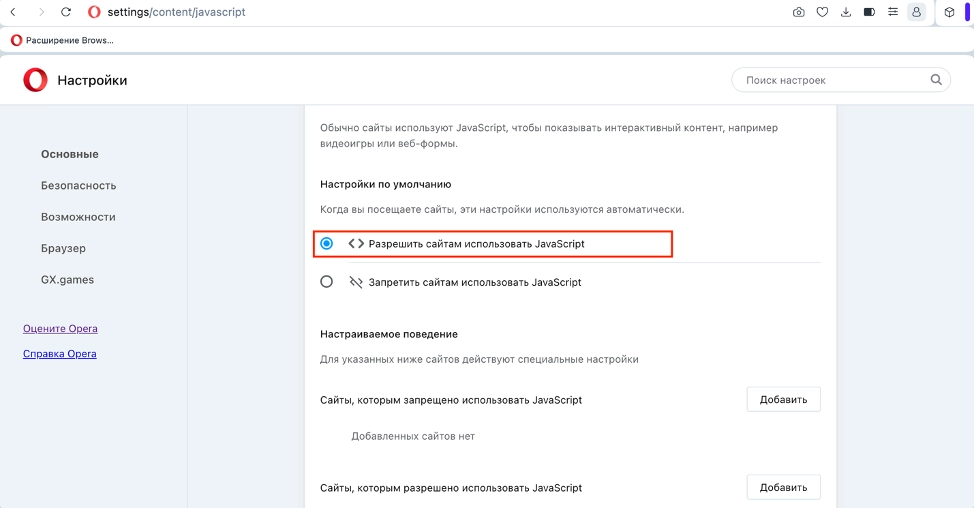
Что будет, если выключить JavaScript
Хотя выключенный JavaScript может предоставить ряд преимуществ, важно знать и о возможных недостатках.
Вот несколько вещей, которые стоит иметь в виду:
- Снижение функциональности некоторых веб-сайтов. Многие веб-сайты сильно зависят от JavaScript, и его отключение может вызвать сбои в работе определенных функций. Например, если отключить JavaScript на сайте для покупок, вы можете столкнуться с невозможностью добавления товаров в корзину или завершения покупки.
- Трудности при просмотре динамического контента. JavaScript часто используется для создания динамического контента на веб-сайтах, такого как всплывающие окна или анимированные элементы. Отключенный JavaScript может затруднить просмотр такого контента.
- Несовместимость с некоторыми веб-приложениями. Некоторые веб-приложения, такие как онлайн-игры или системы для совместной работы, требуют наличия JavaScript для нормального функционирования. Выключенный JavaScript может затруднить или сделать невозможным использование этих приложений.
Также стоит отметить, что хотя выключенный JavaScript может помочь улучшить безопасность и конфиденциальность, это сложно назвать хорошим решением. Сейчас есть и другие способы, с помощью которых веб-сайты могут отслеживать ваши действия или собирать данные о вас, даже если JavaScript отключен.
Важно быть осторожными и предпринимать другие шаги для защиты вашей онлайн-конфиденциальности и безопасности. Например, вы можете использовать VPN или регулярно обновлять антивирусное программное обеспечение.
Заключение
Включение JavaScript в вашем веб-браузере – это важный шаг для обеспечения полноценного функционирования многих современных веб-сайтов. Этот процесс очень прост и позволяет раскрыть полный потенциал интерактивных и динамичных веб-страниц.